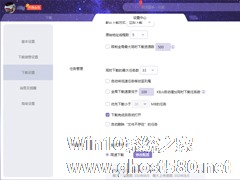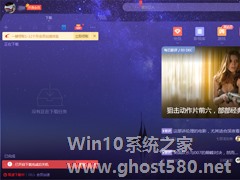-
迅雷X下载完成后自动打开怎么设置?下载完成后自动打开设置方法简述
- 时间:2024-11-22 21:25:47
大家好,今天Win10系统之家小编给大家分享「迅雷X下载完成后自动打开怎么设置?下载完成后自动打开设置方法简述」的知识,如果能碰巧解决你现在面临的问题,记得收藏本站或分享给你的好友们哟~,现在开始吧!
相信有使用过迅雷X的朋友都清楚,在其下载任务完成后,用户还需要手动打开下载的文件或影片。那么,迅雷X下载完成后自动打开该怎么设置呢?下面小编就来简单介绍一下迅雷X下载完成后自动打开的设置方法,感兴趣的朋友不妨多多留意。
方法步骤
打开迅雷X,进入设置中心;
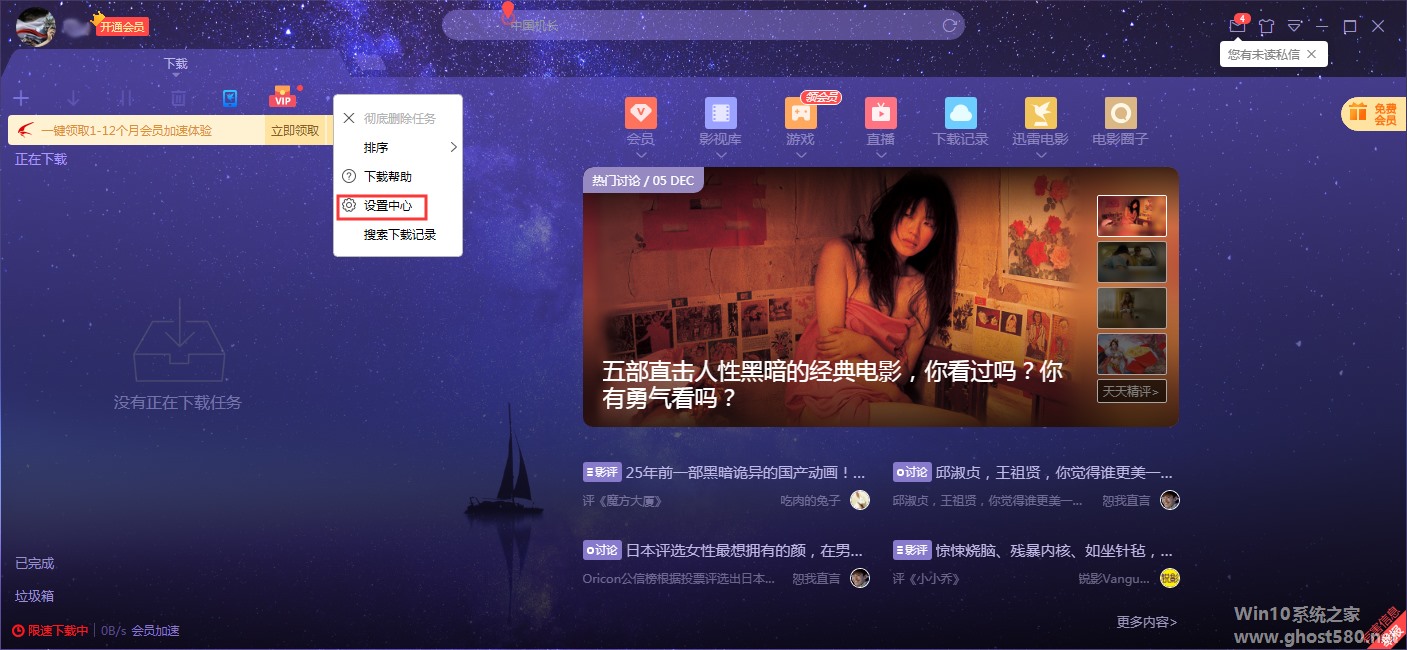
在下载设置页面的任务管理一栏中找到“下载完成后自动打开”;
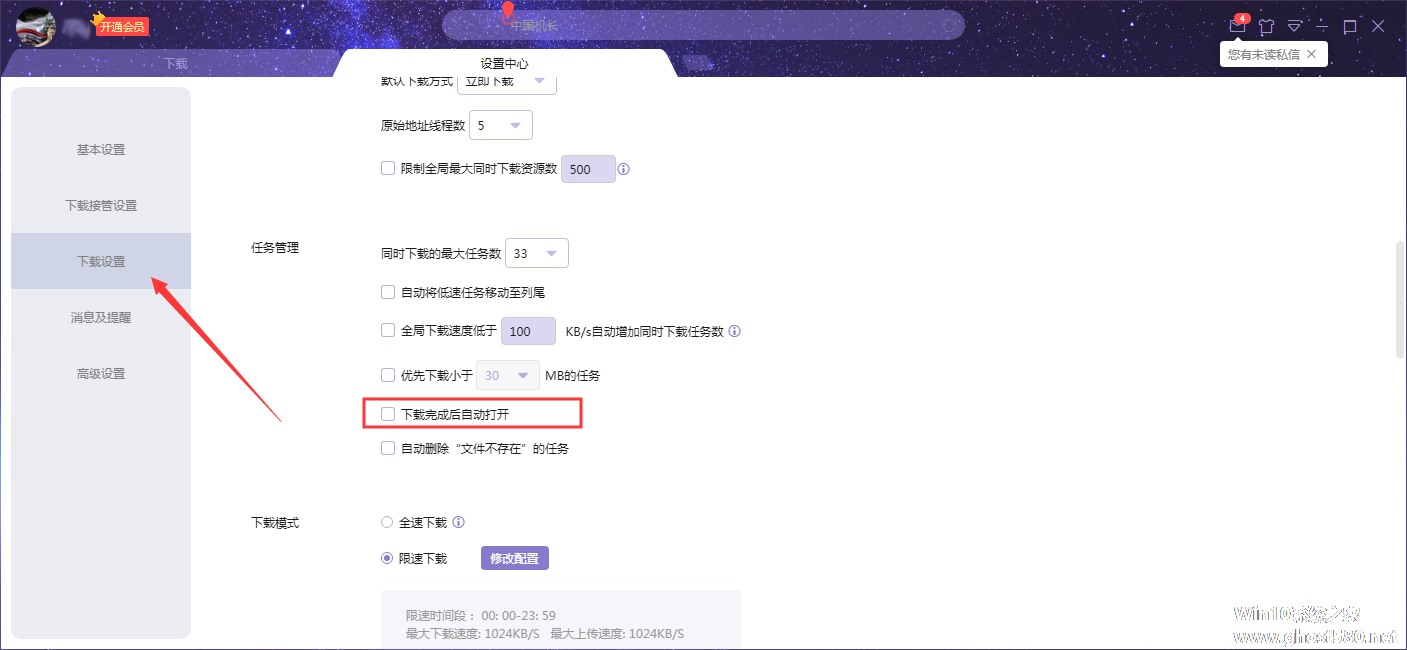
最后,将之勾选即可。
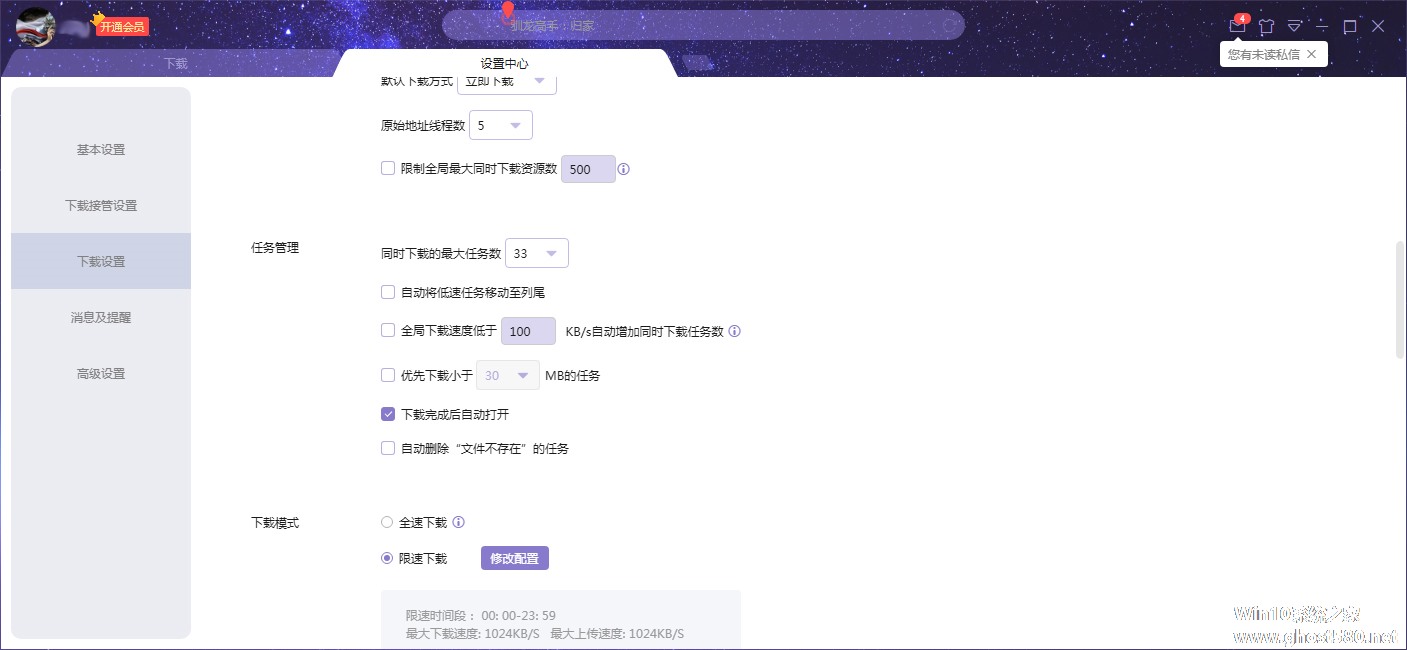
以上就是关于「迅雷X下载完成后自动打开怎么设置?下载完成后自动打开设置方法简述」的全部内容,本文讲解到这里啦,希望对大家有所帮助。如果你还想了解更多这方面的信息,记得收藏关注本站~
『文②章①来自Win10系统之家www.ghost580.nEt,转载请联系本站网管!』
相关文章
-
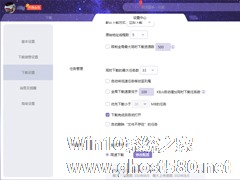
迅雷X下载完成后自动打开怎么设置?下载完成后自动打开设置方法简述
相信有使用过迅雷X的朋友都清楚,在其下载任务完成后,用户还需要手动打开下载的文件或影片。那么,迅雷X下载完成后自动打开该怎么设置呢?下面小编就来简单介绍一下迅雷X下载完成后自动打开的设置方法,感兴趣的朋友不妨多多留意。
方法步骤
打开迅雷X,进入设置中心;
在下载设置页面的任务管理一栏中找到“下载完成后自动打开”;
最后,将之勾选即可。... -

下载完成后自动退出迅雷怎么设置?迅雷X下载完成后自动退出设置教程
作为一款下载工具,迅雷在下载完成后便失去了“价值”,且让其继续驻留系统还可能会影响设备的运行效率。那么问题出现了,下载完成后自动退出迅雷该怎么设置呢?下面小编就以“迅雷X”为例,分享一下下载完成后自动退出的设置教程。
方法步骤
打开迅雷X;
鼠标点击左下角的“下载状态栏”;
接着,选取下载完成后&ldqu -
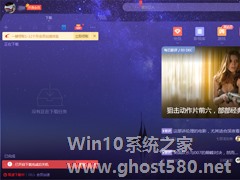
迅雷如何设置下载完成后自动关机?迅雷X下载完成后自动关机设置方法
在使用迅雷下载电影或系统时,许多人都会面临一个相同的问题,那就是没有时间一直盯着电脑并等待下载完成。而完成任务后,电脑如果不立刻关机的话又会影响使用寿命!那么,迅雷该如何设置下载完成后自动关机?下面小编就以“迅雷X”为例,分享一下下载完成后自动关机的设置方法。
方法步骤
打开迅雷X;
点击左下角的下载状态栏,并选择下载完成后“关机”;<ps -

迅雷下载怎么设置下载完之后睡眠?迅雷X下载完后睡眠设置方法简述
谈及“迅雷”,相信网友们都不会觉得陌生,毕竟它是国内最受用户欢迎的下载软件之一。但许多刚刚接触该软件的朋友都不清楚,要怎么设置下载完之后睡眠!下面小编就以“迅雷X”为例,简单介绍一下迅雷X下载完后睡眠的设置方法。
方法步骤
打开迅雷X;
点击左下角的下载状态栏,并选择下载完成后“睡眠”;<pstyle="text-a